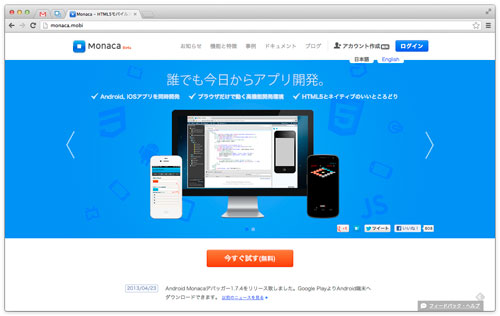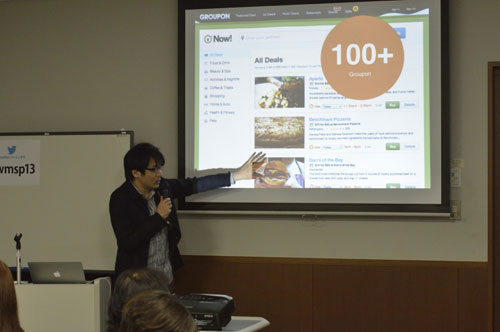[ Sublime Text ] で、プロジェクトを設定する方法をメモ。
## [ Sublime Text ] プロジェクトを設定する方法
1. サイドバーに、プロジェクトとして登録したいフォルダをドロップ。
2. メニューバーから [ Project ] → [ Save Project As… ] を選択。
3. 保存場所はどこでも良いが、とりあえず、プロジェクトフォルダの第一階層に名前を付けて保存する。
プロジェクトファイルのファイル名は、[ *.sublime-project ] となります。
プロジェクトとして設定すると、ファイル一覧が表示されて編集とかができるようになる。
また、表示するファイルやフォルダを指定できるようになる。
## 設定ファイルを見えないようにする
先ほどの設定ファイルや、パッケージの設定ファイルなどを、サイドバーに出さないよう設定する。
メニューバーから [ Project ] → [ Edit Project ] を選択して次のように設定する。
{
“folders”:
[
{
“path”: “/Users/projectname”,
“file_exclude_patterns”: [“*.sublime-*”,”sftp-config.json”]
}
]
}
## 参考にさせてもらったページ
– [Sublime Text 2のプロジェクトを設定してみよう|WEB Drawer](http://webdrawer.net/tools/sublimetext2project.html)
ありがとうございます!